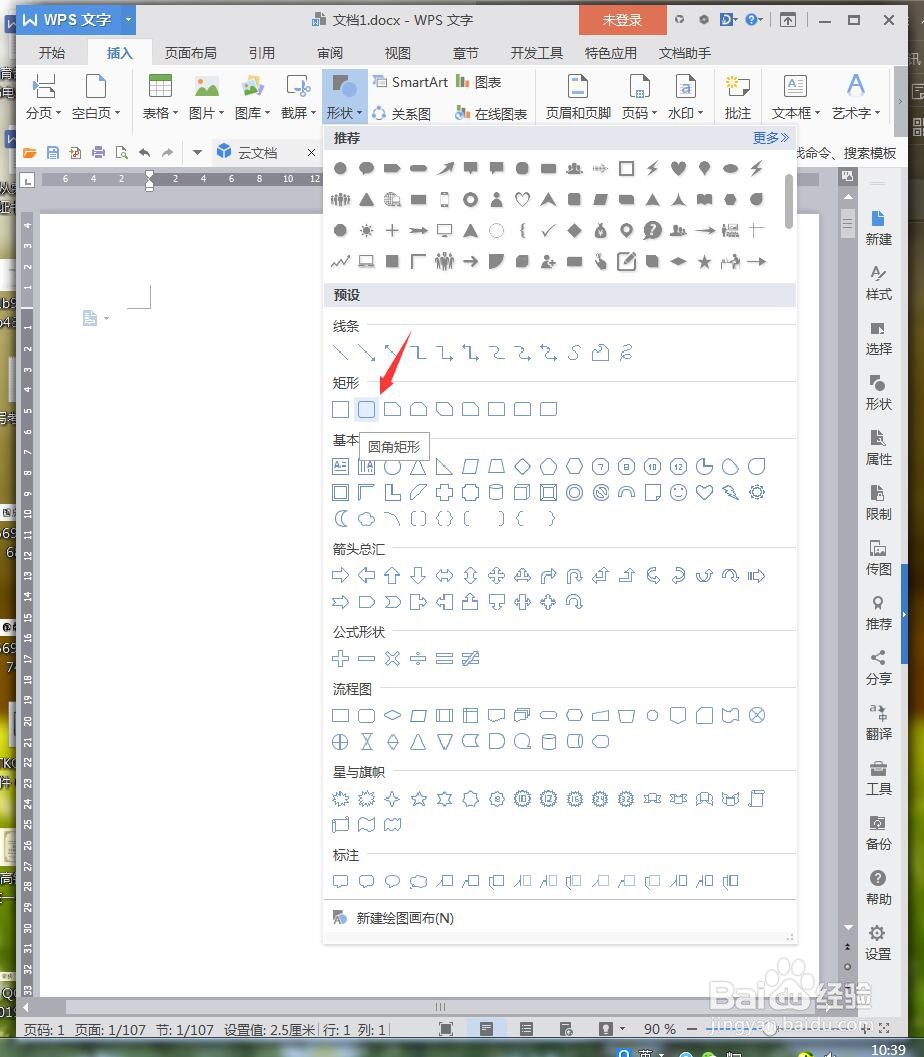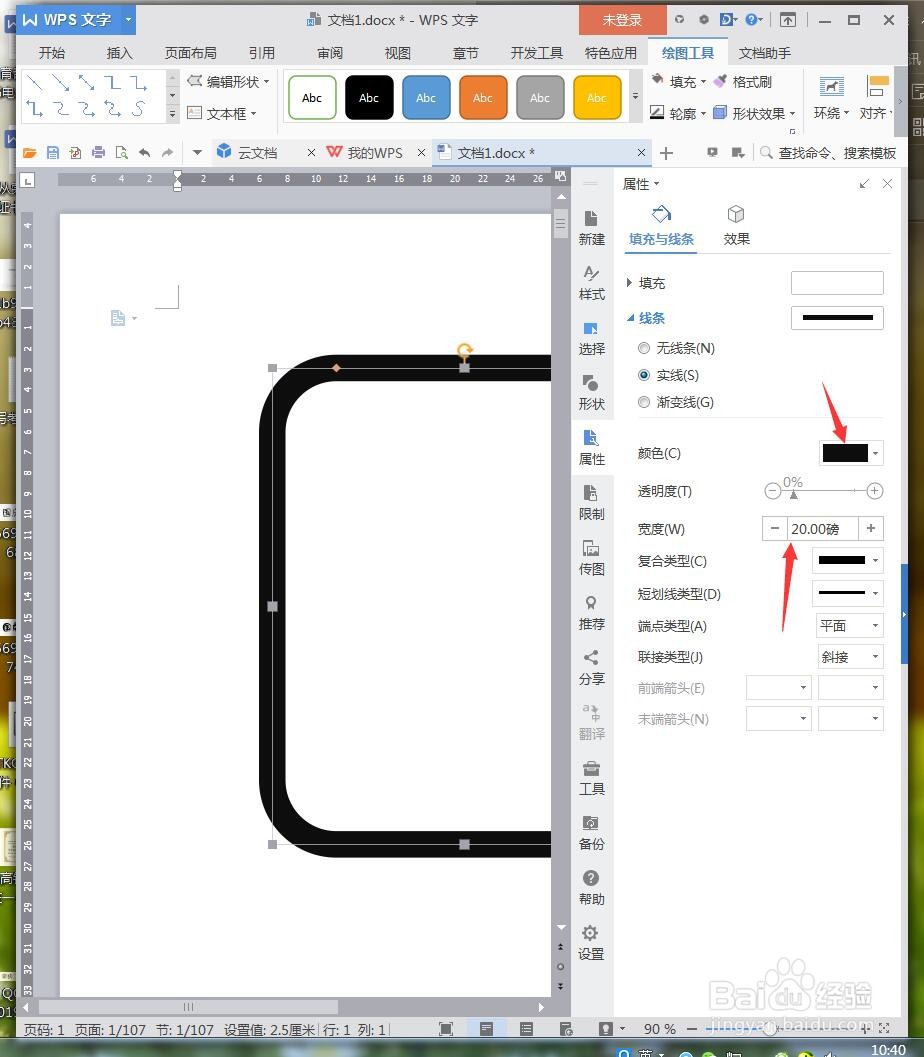WPS文档如何设计算盘卡通剪影图标
1、打开WPS,新建空白文档,点击【插入】【形状】【圆角矩形】。
2、绘制图形,将【填充】设置成白色,【轮廓】设置成黑色20磅。
3、点击【插入】【形状】【直线】。
4、绘制直线,将【填充】成黑色6磅,复制排列成四行。
5、点击【插入】【形状】【椭圆】。
6、绘制算盘珠子,填充黑色,填充白色的【轮廓】设置成3磅。
7、复制珠子组合成算盘后,最后截图保存为图片。
声明:本网站引用、摘录或转载内容仅供网站访问者交流或参考,不代表本站立场,如存在版权或非法内容,请联系站长删除,联系邮箱:site.kefu@qq.com。